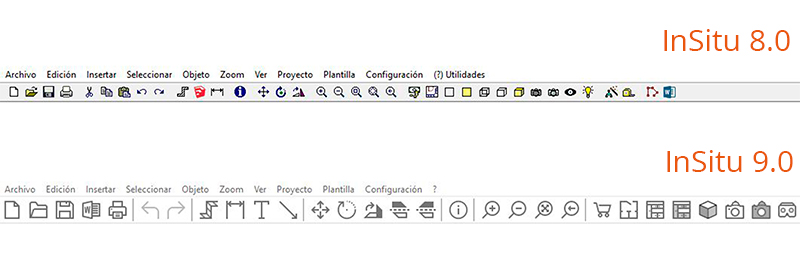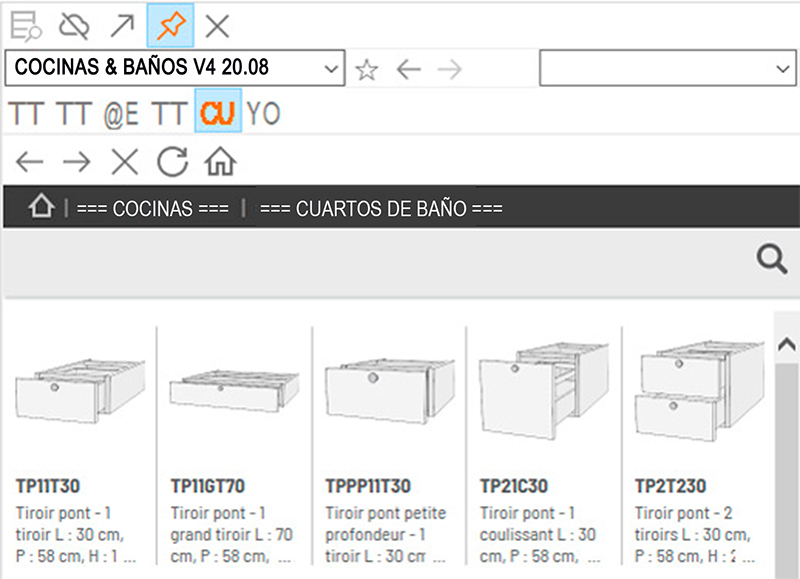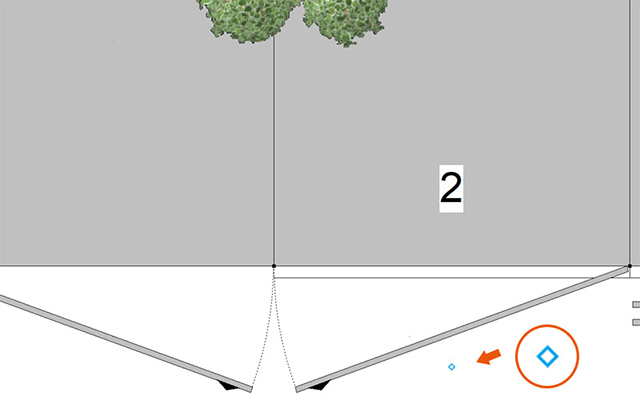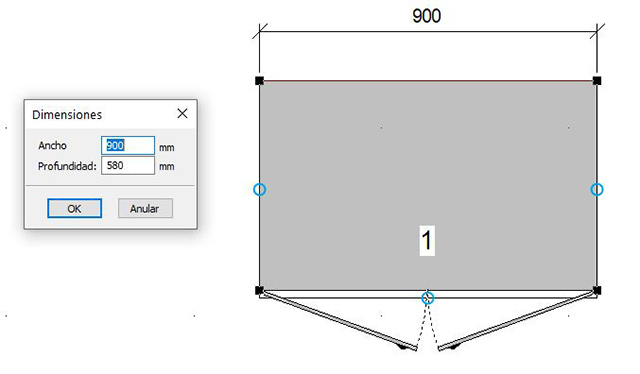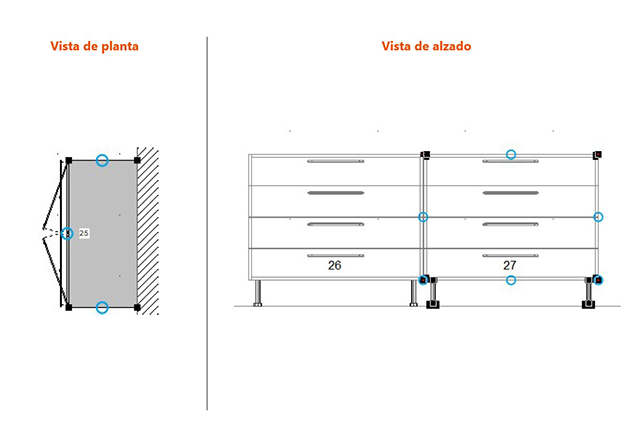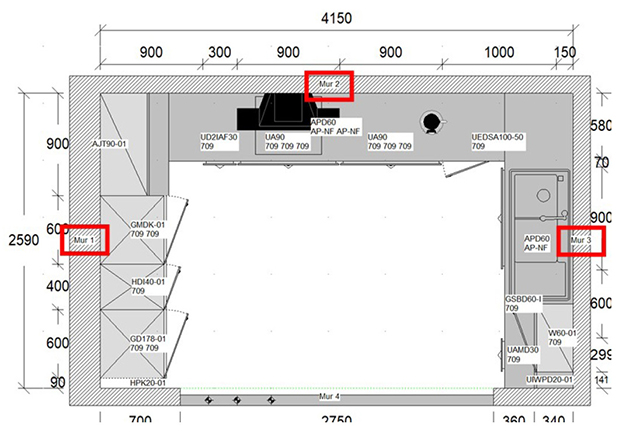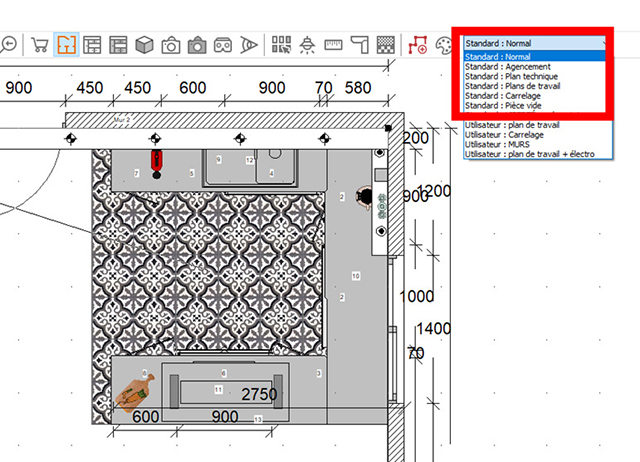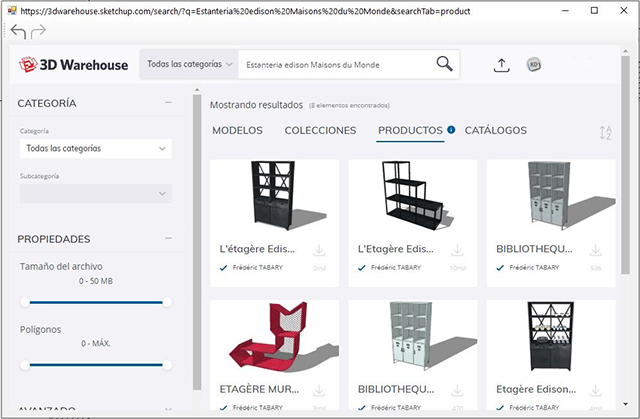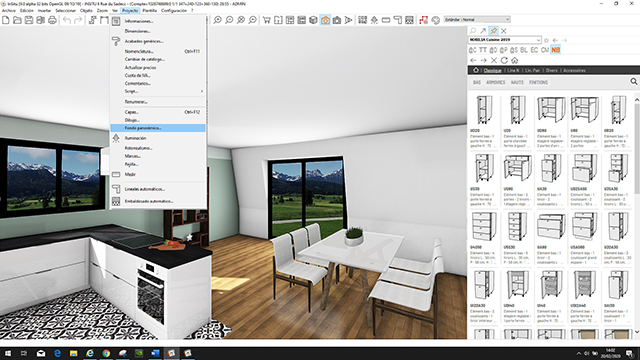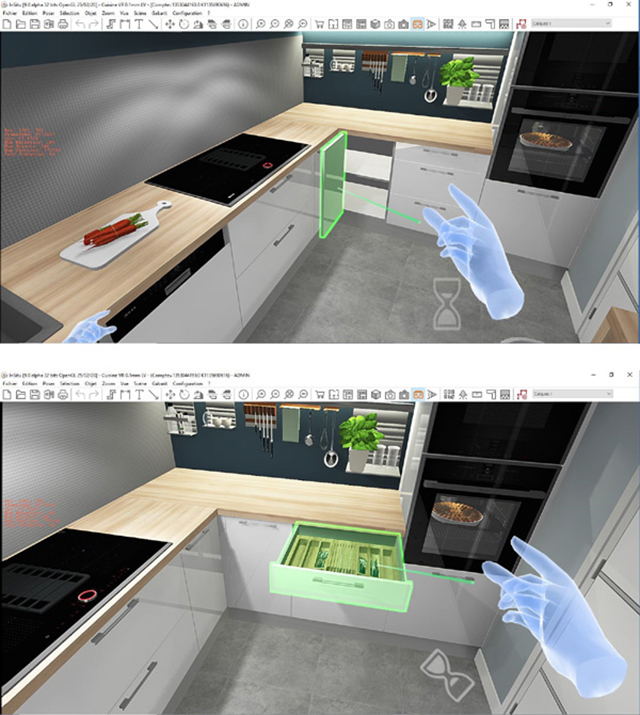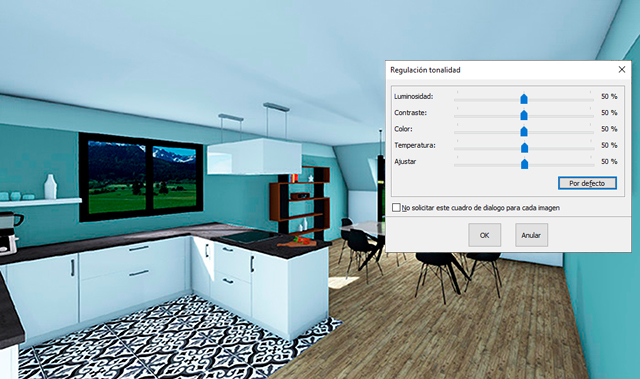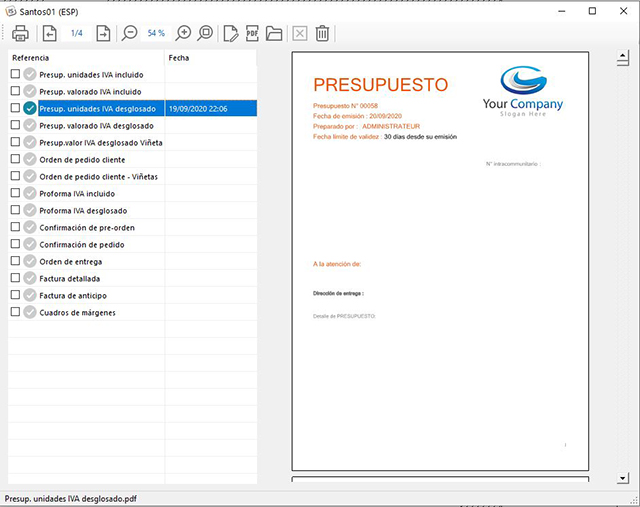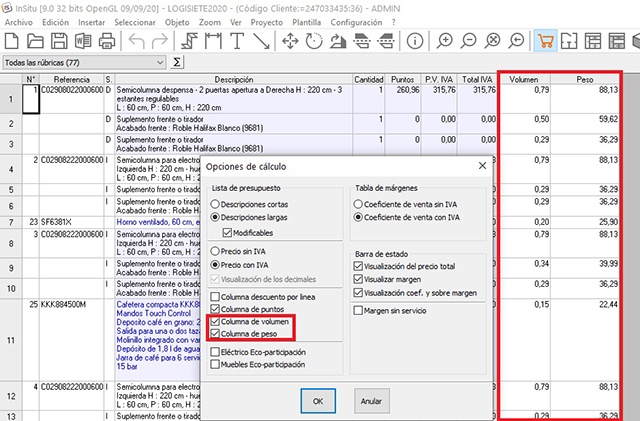Novedades INSITU 9.0
|
Nuevos iconos ¡La barra de herramientas tiene una nueva interfaz! Las funcionalidades siguen siendo las mismas, solo que el diseño ha evolucionado para ofrecerte un entorno gráfico más moderno.
Benefíciese de un espacio de trabajo más ergonómico. La ventana de colocación de muebles ha evolucionado con catálogos ahora "webized": la base de datos del catálogo está en un servidor web, lo que permite cambios rápidos e introducción de información. El mobiliario será todo visible en 3D, haciendo la navegación y búsqueda más fluidas.
Cambie la dirección de apertura de las puertas más fácilmente. Ahora es posible cambiar el sentido del elemento directamente en la escena haciendo clic en el diamante azul. La funcionalidad está disponible en vista superior y vista en alzado.
Las dimensiones del artículo se pueden cambiar con un clic. Puede abrir un cuadro de diálogo con las dimensiones del elemento haciendo clic en uno de los puntos azules del elemento.
Ahorre tiempo estirando los muebles en la vista superior. Puede estirar los muebles en ancho y profundidad usando los puntos azules del elemento seleccionado manteniendo presionado el clic del ratón. Si el mueble solo existe en determinados anchos o profundidades, el sistema marcará "pasos" a las dimensiones posibles, pero no propondrá medidas no autorizadas en el catálogo. En vista de la elevación también será posible gestionar las alturas. Para "desactivar" el paso entre medidas, simplemente mantenga presionada la tecla ALT al mismo tiempo.
Haga doble clic para cambiar a la vista de alzado. Ahora puede mostrar la vista en alzado de un muro haciendo doble clic en el muro correspondiente Cambie a la vista en alzado haciendo doble clic. Asimismo, si ha colocado un símbolo de alzado, al hacer doble clic en el símbolo se muestra la vista de alzado.
Localiza las paredes más fácilmente. Al igual que los artículos, las paredes ahora están marcadas tanto en la vista superior como en la vista en alzado. Esta marca se puede borrar, mover, modificar.
Trabaja más fácilmente en vista de planta. Se han agregado 5 capas estándar. Le permiten obtener vistas de trabajo de inmediato. No impiden la creación de sus propias capas.
Agrega tus elementos decorativos más fácilmente. Desde la ventana del sitio 3D Warehouse, arrastre y suelte directamente un objeto 3D en la escena InSitu.
Aplique una sola imagen detrás de todas las ventanas. Esta nueva función, accesible desde el menú desplegable "Proyecto", le permite importar un panorama que se muestra en 360° detrás de las aberturas de la escena. Ya no tendrá que lidiar con agregar imágenes detrás de cada ventana.
Conquiste a sus clientes con la nueva calidad del renderizado VR. La calidad de la vista se ha mejorado para una representación aún más realista e inmersiva. Al mismo tiempo, la realidad virtual se volverá más interactiva: será posible abrir las puertas y los cajones al caminar por el proyecto (no disponible para todos los catálogos - actualmente en implementación).
Elija un ambiente más o menos cálido para el renderizado de su proyecto. El control deslizante "Suavizado" presente en la configuración de tono después de la generación de fotorrealismo ha sido reemplazado por un control de regulación "Temperatura" que le permite ajustar la iluminación ambiente de la escena.
Edite fácilmente los documentos comerciales. Los documentos están adquiriendo un nuevo aspecto y se están modernizando.
Se puede agregar una columna de peso y una columna de volumen de muebles en la vista de cálculo de costos. Para hacer esto, simplemente marque las casillas correspondientes en el menú desplegable Cálculo | Opciones. Ahora es posible introducir hasta 20 acabados genéricos diferentes frente a sólo 4 hasta ahora (que quedarán perfectamente identificados en los documentos). |